Il comando RaccordoBlendSrf crea una superficie di raccordo blend tra due superfici.
Se la registrazione della storia di costruzione è attiva, il risultato può tenere conto delle modifiche agli oggetti in input e modificare le proprie impostazioni in input usando l'opzione da linea di comando Modifica.
Passi
| 1. | Selezionare il bordo di una superficie. |
| 2. | Selezionare i bordi adiacenti oppure premere Invio. |
| 3. | Selezionare i bordi da raccordare e premere Invio. |
| 4. | Selezionare i bordi adiacenti oppure premere Invio. |
| 5. | Selezionare e regolare i punti di controllo oppure premere Invio . |
Opzioni da linea di comando
ConcatenaBordi
Seleziona i bordi di superficie che sono in contatto con la curva selezionata.
ConcatenamentoAutomatico
La selezione di una curva o bordo di superficie seleziona automaticamente tutti i segmenti di curva collegati secondo il livello di continuità impostato dall'opzione ContinuitàCatena.
ContinuitàCatena
Controlla il livello di continuità richiesto tra i segmenti per la loro selezione tramite l'opzione ConcatenamentoAutomatico.
Direzione
Avanti
Seleziona le curve nella direzione positiva della curva.
Indietro
Seleziona le curve nella direzione negativa della curva.
Entrambi
Seleziona le curve sia nella direzione positiva che in quella negativa della curva.
TolleranzaInterruzione
Se l'interruzione tra due bordi/curve è minore di questo valore, la selezione per concatenamento ignora l'interruzione e seleziona il segmento successivo.
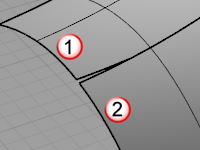
TolleranzaAngolare
Quando la Continuità è impostata su Tangenza, se l'angolo tra due bordi/curve è minore di questo valore, la selezione per concatenamento considera i criteri di continuità soddisfatti e seleziona il segmento successivo.
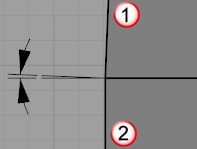
Opzioni disponibili dopo aver selezionato un segmento della catena
Annulla
Annulla l'ultima selezione del segmento.
Successivo
Seleziona il segmento successivo
Tutto
Seleziona tutti i segmenti.
Tasti di controllo
|
Maiusc Di default, le curve di forma vengono editate separatamente su ogni estremità. Tenere premuto Maiusc per mantenere la simmetria. Con la simmetria, l'editing dei punti si riflette sull'altra estremità della curva. Alt Mantenere premuto Alt mentre si trascinano gli handle per cambiare l'angolo tra la curva di forma ed il bordo della superficie.
|
|
Trascinare i punti di giunzione da regolare (solo curve di sezione chiuse)
| 1. | Selezionare l'indicatore del punto di giunzione e spostarlo lungo la curva chiusa. |
| 2. | Continuare a regolare i punti di giunzione in modo che risultino allineati e che tutte le curve chiuse abbiano la stessa direzione, quindi premere Invio. |
Opzioni di regolazione punto di giunzione
Inverti
Inverte la direzione della curva.
Automatico
Tenta di allineare le giunzioni e le direzioni senza intervento.
Naturale
Riporta i punti di giunzione allo stato in cui si trovavano all'inizio del comando.
Opzioni di regolazione raccordo blend superfici
![]() Blocca
Blocca
Spuntare la casella Blocca per mantenere la relazione tra le due estremità della curva.
Slider
Determina il raggio di influenza della superficie sulla curva di bordo.
Gli slider esercitano un controllo diretto su ciascuna estremità della superficie (2).
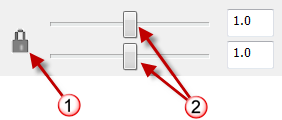
Icona blocco slider (1), controlli estremità superficie (2).
Opzioni di continuità
Imposta la continuità per ciascuna estremità.
Posizione
Tangenza
Curvatura
G3
G4
AggiungiForme
Inserire ulteriori curve di profilo per avere un maggiore controllo sulla forma della superficie di congiunzione. Ciò è particolarmente importante se le forme in ingresso sono complesse e si vuole esercitare un controllo sulla forma in più punti.
Cliccare su un punto del bordo di ciascuna superficie per aggiungere ulteriori curve di forma.
Nota: Quando si esegue uno snap ad un punto e si aggiunge una forma, il comando crea automaticamente una forma che si collega al punto corrispondente sull'altro lato cercando di mantenere semplice il blend.
Sezioni piane
Forza tutte le curve di forma ad essere planari e parallele alla direzione specificata.
Stessa altezza
Se gli spazi tra le superfici variano, questa opzione mantiene l'altezza delle curve di forma durante la creazione del raccordo.
Anteprima
Spuntare per visualizzare un'anteprima dinamica che cambia al cambiare delle opzioni.
Nota
| ● | Se si tenta di creare una superficie di congiunzione tra una superficie ed il foro di un'altra superficie avente le stesse dimensioni della prima superficie, Rhino viene forzato a creare la superficie di congiunzione con una restrizione, determinata dalla necessità di garantire la tangenza ed un raccordo morbido con entrambe le superfici.
Foro della stessa dimensione della superficie (sinistra). Foro più grande della superficie (destra). |
| ● | Se i bordi delle superfici che stanno per essere congiunte condividono uno o più spigoli, il comando RaccordoBlendSrf seleziona tutti i bordi contigui contemporaneamente. Per selezionare il secondo bordo separatamente, premere Invio dopo aver selezionato il primo bordo e quindi selezionare il bordo della seconda superficie. |
| ● | È possibile che, nel rendering, appaiano delle fessure tra i bordi delle superfici congiunte. Ciò è dovuto al fatto che il rendering viene effettuato tramite l'approssimazione mediante mesh poligonali delle superfici originali, per cui, in alcuni punti, i bordi delle mesh possono non coincidere esattamente con i bordi delle superfici. |
| ● | Usare il comando Unisci per unire tutti i componenti in un solo oggetto, in modo che le mesh di rendering non presentino nessun fessura lungo i bordi. |
Suggerimenti
| ● | In un modello, eseguire i raccordi blend andando sempre dal raggio maggiore a quello minore. |
| ● | Prima di effettuare i raccordi blend, rimuovere sempre il maggior numero di bordi possibile con FondiTutteFacce oppure creando le superfici in modo più semplice. Meno bordi intersecati = meno problemi, poiché il raccordo blend procede lungo tutti i bordi cercando di eseguire il troncamento e l'unione con le superfici adiacenti. |
| ● | Assicurarsi che ci sia spazio sufficiente per il il troncamento e l'unione della superficie di raccordo blend con le superfici adiacenti. L'esito positivo dell'operazione di raccordo blend dipende dai rapporti angolari tra le superfici, dalla curvatura più o meno pronunciata del bordo sui vertici e dal tipo di raccordo blend. |
Vedi anche
Creare raccordi fillet, raccordi blend o smussi tra curve e superfici
Rhino for Mac © 2010-2015 Robert McNeel & Associates. 28-set-2015